
最新Win11正式版下载
全自动无人值守安装
常用软件人性化选择
最全驱动安装方案

免激活Win10纯净版下载
全自动无人值守安装
常用软件人性化选择
最全驱动安装方案
时间:2020-11-19 来源:下载之家 访问:次
很多网友都问小编Win10注册表文件怎么导入,其实Win10注册表文件怎么导入的解决办法很简单,今天小编作为技术控教你Win10注册表文件怎么导入。下面就跟着小编一起来学习技术控教你Win10注册表文件怎么导入的解决办法吧。
Win10注册表文件如何导入
1、登录Win10系统,按“Win+R”打开“运行”窗口,输入“Regedit”命令后按回车打开注册表,在打开的注册表编辑器菜单栏处点击“文件——导出”。
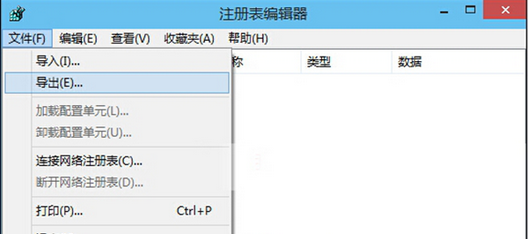
2、在弹出的导出注册表文件窗口中,修改文件名进行保存类型为“注册文件(*.reg)”,然后点击保存按钮;
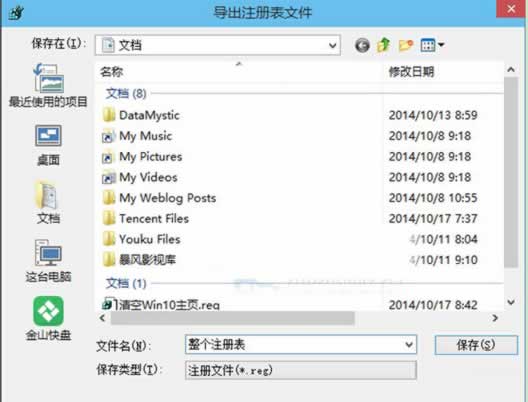
3、同样的方法打开注册表,点击文件--导入,然后选择所导出的reg格式文件,点击“打开”。
4、在弹出的窗口中点击确定,这样完成了注册表的导入操作。
以上就是Win10注册表文件怎么导入的解决教程了。如果有更多的疑问就关注我们的官方网站并提出问题。小编会尽快帮大家解决问题。
Win10无法导入指定的文件不是注册脚本
1、在注册表文件上单击右键 ,点击【编辑】;
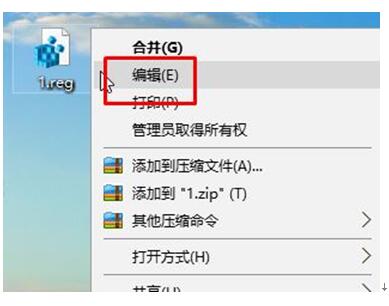
2、点击【文件-【另存为】;
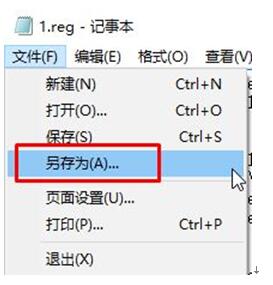
3、在另存为界面底部将“编码”修改为【ANSI】 其他不要动,点击【保存】,弹出是否覆盖,点击“是”即可。
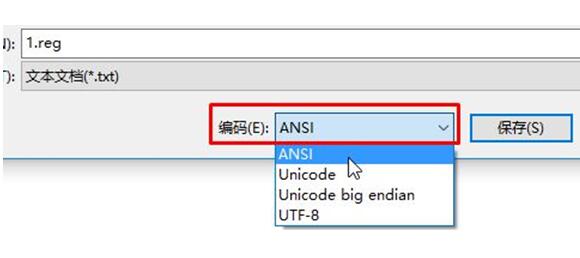
设置完成后即可双击运行注册表文件,正常注册了。
相关文章
win10注册表文件如何导入
2020-11-19使用KMS命令激活 Office 2016 的技巧
2020-08-07Microsoft Office 2019正式版新功能
2021-04-22MathType与几何画板结合使用的技巧
2020-08-24GoldWave出现录音出错是怎么回事?怎么办?
2021-11-25blender如何制造悬挂物理动画?
2021-10-21如何标注视频?Camtasia Studio为视频添加标注
2021-11-11蓝叠模拟器卡顿的解决方法
2021-11-20After Effects CS6入门教程
2020-08-29Camtasia Studio如何去除视频中杂音?
2021-11-11